Ti o ba nilo lati dojukọ iṣẹ ṣiṣe ti o wa ni ibeere tabi nirọrun sinmi, o le lo awọn ẹrọ pẹlu Androidem dakẹ awọn ohun, pa awọn gbigbọn ati dènà awọn idena wiwo pẹlu bọtini kan. Ṣugbọn o tun le yan kini lati dènà ati kini lati gba laaye. Ipo Maṣe daamu n ṣetọju gbogbo eyi nibi.
O le tan-an tabi pa ipo naa nipa titẹ si isalẹ lati oke iboju naa nibiti o ti tẹ aami Maṣe daamu. Eyi jẹ dajudaju ọna ti o yara ju, ṣugbọn lori awọn foonu Samsung o tun le lọ si Nastavní -> Iwifunni, ibi ti awọn yẹ yipada ti wa ni be. Ninu ọran ti awọn miiran Android ẹrọ o le wa iṣẹ ni akojọ aṣayan Ohun ati gbigbọn. Lẹhin yiyan akojọ aṣayan, sibẹsibẹ, iwọ yoo ṣafihan pẹlu ọpọlọpọ awọn aṣayan miiran. Yi Afowoyi ti kọ ni ibamu si Samusongi awọn ẹrọ Galaxy A7s Androidni 10.
Tan-an bi eto
Ninu akojọ aṣayan, o pinnu lati igba de igba ti ipo yẹ ki o muu ṣiṣẹ laifọwọyi. Ni deede, eyi ni akoko ti oorun nigbati o ko fẹ ki foonu rẹ leti, fun apẹẹrẹ, awọn iwifunni ti nwọle lati awọn ohun elo, awọn imeeli titun, ati bẹbẹ lọ.
Iye akoko
Ninu akojọ aṣayan yii, o le ni rọọrun ṣalaye bi o ṣe pẹ to ti iwọ yoo tan-an ipo naa lẹhin imuṣiṣẹ rẹ. Nipa aiyipada, akoko ailopin ti ṣeto. Ṣugbọn o le tan ipo naa fun wakati kan, lẹhin eyi o yoo pa a laifọwọyi.
Tọju awọn iwifunni
Aṣayan yii n gba ọ laaye lati ṣalaye iru gbogbo awọn iwifunni ti o fẹ mu dakẹ. Iwọnyi kii ṣe awọn iwifunni iboju kikun nikan, ṣugbọn tun kan awọn baaji lori awọn aami tabi atokọ ti awọn iwifunni. Awọn iwifunni pataki ti iṣẹ foonu ati ipo kii yoo farapamọ.
O le nifẹ ninu
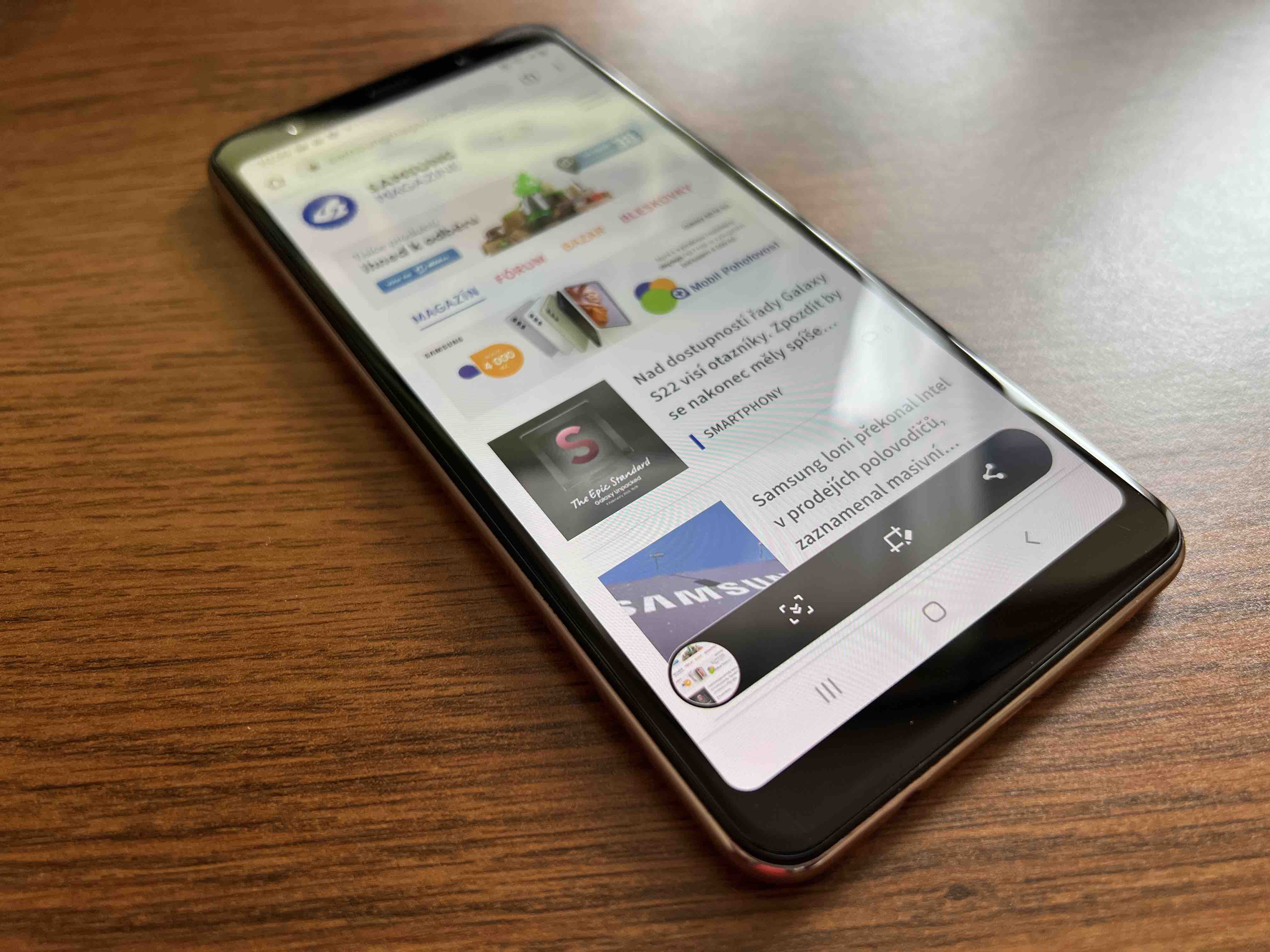
Gba awọn imukuro laaye
Paapaa ni ipo Maṣe daamu, o le gba awọn iwifunni ti o ba gba wọn laaye. Iwọnyi jẹ awọn ipe ti nwọle ni akọkọ, nibiti o ti le yan awọn olubasọrọ ayanfẹ rẹ. O tun le ṣeto ipe atunwi nibi nigbati ẹnikan n wa ọ gaan ni kiakia.
Pa awọn iwifunni di ẹnu lakoko iwakọ
Lati dinku awọn idamu bii ipe tabi awọn titaniji ọrọ, ẹrọ rẹ le tan-an Ma ṣe daamu laifọwọyi lakoko iwakọ. Ẹrọ rẹ nlo sensọ išipopada ati asopọ Bluetooth lati rii pe o wa ninu ọkọ gbigbe kan. Ṣugbọn o le wa ipese yii ni ibomiiran, eyun ni Nastavní -> Google -> Pajawiri informace.
















Nigbati mo ba fẹ ṣeto akoko lati dakẹ, Emi ko le fipamọ. Nko mo idi.